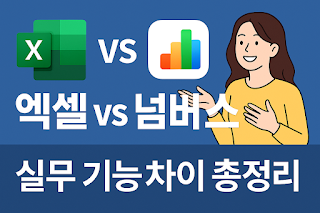맥북에서 문서 작업할 때 “엑셀 쓸까, 넘버스 쓸까?” 고민해보신 적 있으시죠? 두 프로그램 모두 스프레드시트 앱이지만, 기능과 사용성은 꽤나 다릅니다.
저도 개인 예산관리할 때나 스케줄 정리는 넘버스를 즐겨 쓰고 있습니다. 이번 글에서는 실제 써보면서 느낀 엑셀 vs 넘버스의 주요 기능 차이를 초보자 눈높이로 정리해드릴게요.
엑셀 vs 넘버스 실무 차이점 – 어떤 프로그램이 더 좋을까?
엑셀 vs 넘버스 기능 비교표
| 항목 | Excel | Numbers |
|---|---|---|
| 가격 | 유료 (Office 365) | 무료 (macOS 기본 앱) |
| 속도 | 무거운 편 | 빠르고 가볍다 |
| 인터페이스 | 복잡하고 세부 조정 많음 | 심플하고 직관적 |
| 피벗 테이블 | 강력하게 지원 | 미지원 |
| 매크로 (VBA) | 가능 | 불가능 |
| 실시간 협업 | 강력 (클라우드 기반) | iCloud로 제한적 협업 |
| 고급 차트 | 다양하게 지원 | 기본 차트만 제공 |
| 함수 수 | 약 400+ | 약 250+ |
| 단축키 | 다양하고 세밀함 | 기본적인 기능 위주 |
| 문서 호환성 | 범용성 높음 | 엑셀과 완전 호환 X |
실무에서 어떤 차이가 느껴질까?
- 데이터 양이 많고 복잡한 분석이 필요한 업무 → 무조건 엑셀 추천
- 간단한 정리, 개인 예산, 프레젠테이션용 문서 → 넘버스가 더 가볍고 예쁨
- 협업 필요 여부 → 엑셀이 더 강력한 실시간 공동작업 기능 제공
- 맥북 기본 앱으로 가볍게 쓰고 싶을 때 → 넘버스가 충분히 쓸만함
추천 포인트 요약
| 상황 | 추천 앱 |
|---|---|
| 직장인의 보고서, 분석 업무 | Excel |
| 개인 기록, 소규모 업무 | Numbers |
| 통계 함수 및 고급 필터 필요 | Excel |
| 프레젠테이션 문서용 | Numbers |
경험 기반 꿀팁
넘버스는 기본적으로 가볍고 예쁜 서식 덕분에 시각적 표현이 필요한 문서에 좋고, 엑셀은 정밀한 수식과 반복 작업, 피벗 분석 등에서 탁월합니다.
실제로 넘버스로 만든 문서를 엑셀에서 열면 일부 서식이 깨지는 경우도 있었어요. 서로 완전 호환되지 않으니 업무용으로는 엑셀이 더 안정적입니다.
마무리
정리하자면, 엑셀은 복잡한 업무에 강하고, 넘버스는 일상용으로 간편하게 쓸 수 있는 툴이에요.
당신의 작업 성격에 맞춰 적절한 도구를 선택하는 것이 가장 중요합니다.
한 가지 앱만 고집하기보다는, 엑셀과 넘버스를 상황에 따라 병행 활용하는 것도 좋은 방법이에요.